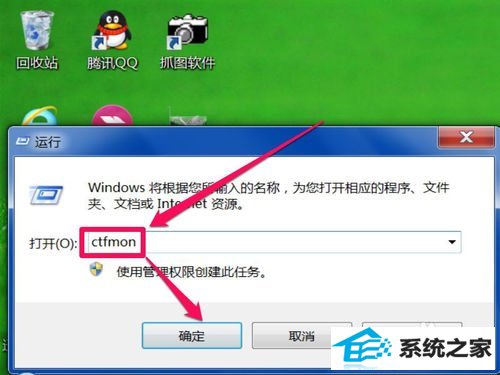win7系统是如今安装人员比较多的一种电脑系统,常常操纵就会瞅见win7系统任务栏输入法图标不见了的麻烦。如若出现win7系统任务栏输入法图标不见了的情景,大家该当怎样应对呢?好多不清楚计算机的朋友们不明了当怎样应对win7系统任务栏输入法图标不见了情景,其实应对这个问题并不困难,下面是全部的处理办法。从开始菜单中进入控制面板,然后把控制面板类别设置为“大图标”。设置好大图标后,在控制面板中找到“区域和语言”这一项。下面有一些技术员为大家介绍关于搞定win7系统任务栏输入法图标不见了的问题的图文方案:
方法/步骤
1: 先用普通最常用的方法,从开始菜单中进入控制面板,然后把控制面板类别设置为“大图标”。
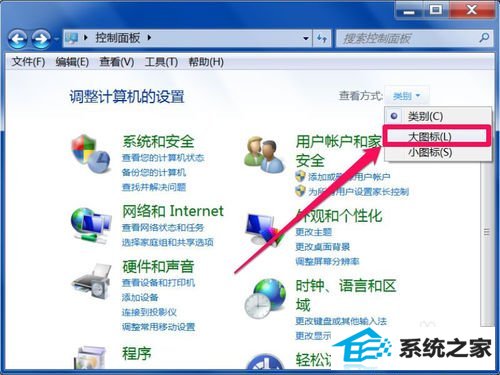
2: 设置好大图标后,在控制面板中找到“区域和语言”这一项。
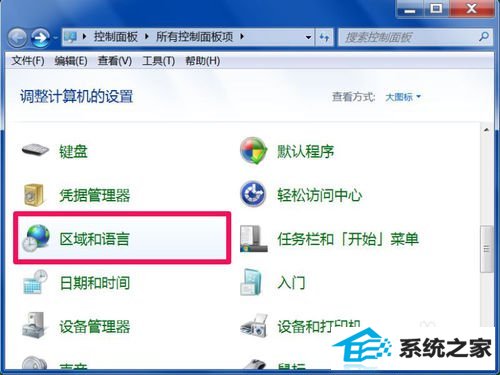
3: 进入区域和语言窗口,选择“键盘和语言”选项卡,再从其下点击“更改键盘”铵钮。
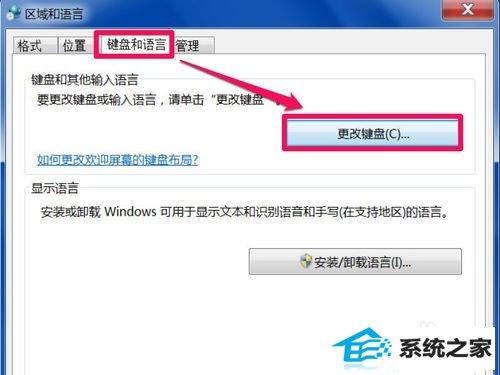
4: 进入文本服务和输入语言窗口,选择“语言栏”这个选项卡。
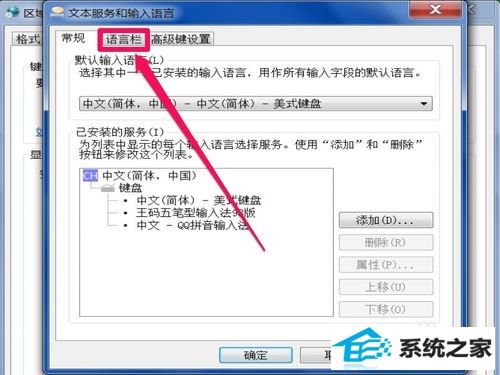
5: 在语言栏界面中,选择“停靠于任务栏”这一项,然后按“确定”保存,设置就完成了。
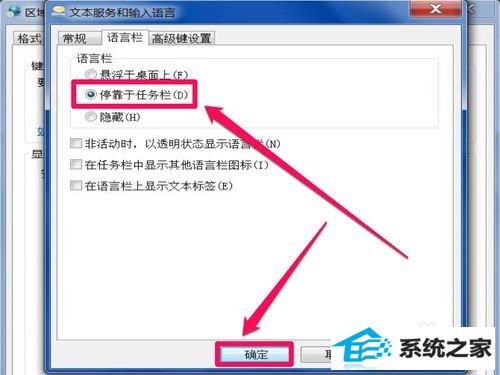
6: 返回到桌面,再看看任务栏上有没有输入法图标,果然出现了。

7: 还有个快捷方法,打开“开始菜单”,启动“运行”程序,然后输入ctfmon命令,按“确定”,也可调出输入法图标。